Sådan overføres noter fra iPad til computer
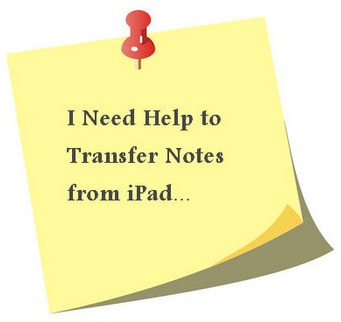
Alle noter, du har oprettet på iPad, forbliver i Note-appen på din enhed. Du har helt sikkert gemt vigtige ting her, som en indkøbsliste, du bruger hver søndag, eller ideen til den bog, du vil skrive osv. Som oftest er nogle noter ekstremt vigtige for dig. Det er derfor, du bør overveje at overføre noter fra iPad til pc og lave en sikkerhedskopi regelmæssigt.
For at gøre dette, kan du læse videre. Vi fortæller dig forskellige måder at svare på, hvordan du overfører noter fra iPad til computer i dette indlæg. I den sidste del kan du også se en liste over fem apps, så du nemt kan flytte dine noter til pc’en.

DrFoneTool – Phone Manager (iOS)
Overfør filer fra iPad til computer uden iTunes
- Overfør, administrer, eksporter/importér din musik, fotos, videoer, kontakter, SMS, apps osv.
- Sikkerhedskopier din musik, billeder, videoer, kontakter, SMS, Apps osv. til computeren og gendan dem nemt.
- Overfør musik, fotos, videoer, kontakter, beskeder osv. fra en smartphone til en anden.
- Overfør mediefiler mellem iOS-enheder og iTunes.
- Fuldt kompatibel med iOS 7, iOS 8, iOS 9, iOS 10, iOS 11 og iPod.
Del 1. Overfør noter fra iPad til computer ved hjælp af iCloud
iCloud er en cloud-tjeneste udgivet af Apple, for at hjælpe dets brugere med nemt at overføre filer mellem deres iOS-enheder og computere. Hvis du vælger denne mulighed, skal du blot have et Apple-id for at overføre noter fra iPad til computer.
Bemærk: iCloud er tilgængelig på iOS 5 eller nyere.
Trin 1 Tryk på Indstillinger > iCloud på din iPad. Slå derefter Notes til, hvis det ikke allerede er slået til.
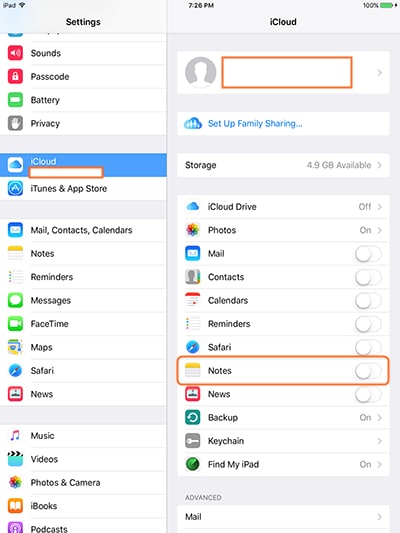
Trin 2 Download og installer iCloud Kontrolpanel på din pc. Log derefter ind med dit Apple ID.
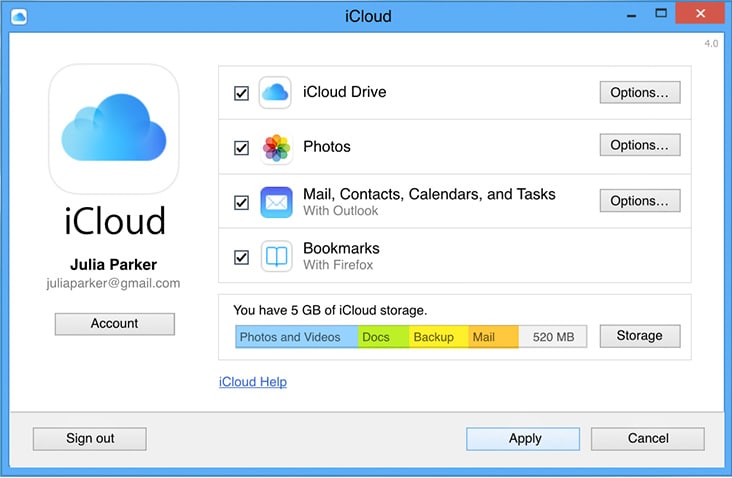
Trin 3 iCloud opretter en mappe på din computer. Gå til din iCloud-mappe, og find de noter, du har brug for.

Bemærk: du skal bruge en fungerende internetforbindelse til både iPad og pc for at denne proces kan fungere.
Du kan også være interesseret i:
Del 2. Overfør noter fra iPad til computer ved hjælp af e-mail
Da noter generelt ikke optager for meget lagerplads, kan vi vælge en anden enkel og gratis måde at afslutte overførselsjobbet meget nemt på via e-mail. Vi vil for eksempel lave Gmail som følgende.
Trin 1 Åbn Notes-appen på din iPad.

Trin 2 Tryk på den note, du har brug for, og tryk på deleikonet i øverste højre hjørne af iPad. Vælg derefter ‘Mail’ i pop op-vinduet.
![]()
Trin 3 Indtast din egen e-mailadresse i Mail-appen og tryk på Send-knappen. Så sender iPad notatet til din egen e-mail.

Når e-mailen er sendt til din postkasse, skal du blot åbne e-mailen for at se dine noter. Med din Mail-app kan du nemt overføre noter fra iPad til computer.
Du kan også være interesseret i:
Del 3. Overfør noter fra iPad til computer ved hjælp af tredjepartsapps
Hvis du vil overføre mange noter i batch og ikke vil bruge ovenstående metoder, kan du downloade en tredjepartsapp for at afslutte opgaven. Her er en liste over 5 apps til at overføre nots fra iPad til computer til din reference.
Du kan også være interesseret i:
1. iMobie AnyTrans
Nøglefunktioner i AnyTrans
- Alt-i-én indholdsmanager til iOS
- Overfør alle slags filer mellem din iOS-enhed og pc
- Meget nem grænseflade
- Ubegrænset overførsel med fuld version
- Ingen grund til at bruge iTunes
Anmeldelser fra brugere
1. ‘Det er et godt værktøj, men nogle gange beder det dig om at tilslutte din iPhone igen, mens du gennemser dataene. Dette ser ud til at ske, når der er en masse data der.‘ – Steve
2. ‘AnyTrans er meget let at bruge, men det har ikke den store værdi, da det nogle gange opretter generiske mapper og ikke fungerer korrekt.« — Brian
3. ‘Denne software gør hvad den siger og gør det godt.‘-Kevin

2. MacroPlant iExplorer
Nøglefunktioner
- Overfør forskellige filer fra din iOS-enhed til din pc eller Mac
- Få adgang til og gennemse sikkerhedskopierne af din iOS-enhed
- Detaljeret udforsker af din enhed
- Overfør og genopbyg afspilningslister
- Ubegrænset overførsel i fuld version
Anmeldelser fra brugere
1. ‘Denne software er fantastisk, hvis du har problemer med din iPad eller iPhone. Det vil helt sikkert hjælpe.‘-Roger
2. ‘Ikke den mest intuitive software, jeg har stødt på, men gør bestemt, hvad den siger.« — Thomas
3. ‘Det kan være lidt langsomt, når du overfører filer, men det er en pålidelig software.‘- Russell
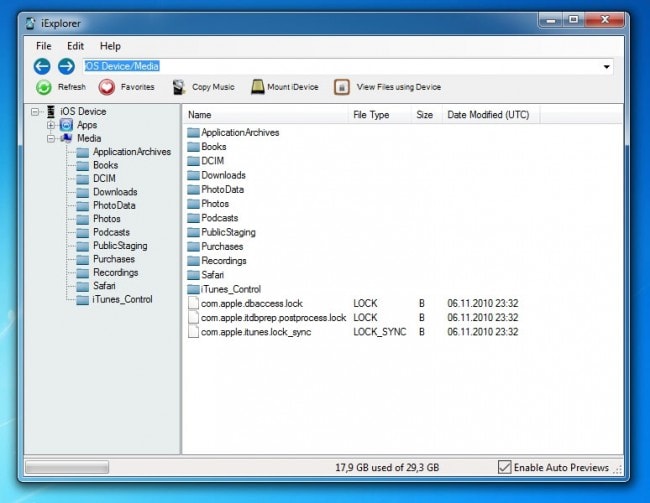
3. ImToo iPad Mate
Nøglefunktioner
- Understøtter den nyeste version af iOS
- Understøtter forbindelse via Wi-Fi
- Overfør videoer, lyd, billeder og bøger fra din enhed til pc
- Indbygget videoafspiller
- Konverter filer til formater iPad understøtter
Anmeldelser fra brugere
1. ‘Grænsefladen er ikke så intuitiv, men det er en god software.« — James
2. ‘Du kan forhåndsvise dine DVD-film, hvilket er et smart trick.« — Bill
3. ‘Gør alt det siger, men det er noget langsomt under processen.‘- Maria
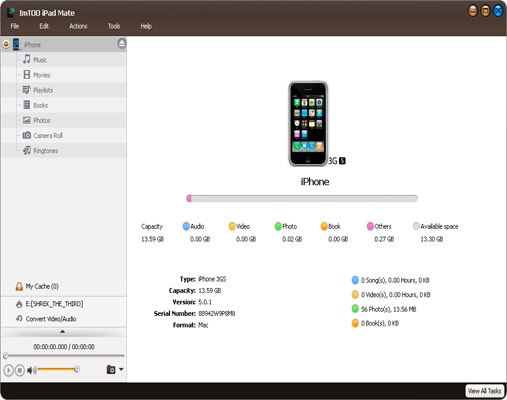
4. SynciOS
Nøglefunktioner
- Understøtter alle typer Android- og iOS-enheder
- Gratis version er alt hvad du behøver
- Importer og eksporter nemt videoer, fotos, lydfiler og bøger
- Administrer apps via Syncios
- Yderligere værktøjer til at administrere din iOS-enhed
Anmeldelser fra brugere
1. ‘Denne software er en fantastisk manager, men registreringsanmodningerne og annoncerne er lidt kedelige.‘- Michael
2. ‘Tak, Syncios, fordi du eksisterer. Jeg har ikke prøvet bedre software til at flytte noter indtil videre.‘- Larry
3. ‘Jeg elsker det, at du får alle softwarefunktionerne gratis.« — Pete

5. Tryk på Kopiér
Nøglefunktioner
- Omfattende filhåndtering til iPad, iPod og iPhone
- Enkel grænseflade
- Ubegrænset overførsel i fuld version
- Søg på din enhed ved at bruge en søgefunktion
- Eksporter filer til iTunes og pc med blot et klik
Anmeldelser fra brugere
1. ‘Jeg kan ikke tro, hvor hurtigt dette program virker. Jeg er begejstret for det.« — Luigi
2. ‘Den er lidt dyr, men den gør hvad den siger.« — Mark
3. ‘Alt fungerer glat med denne software, jeg bruger den, når jeg har brug for den.‘ – Ricky

Næste artikel:
Seneste Artikler

